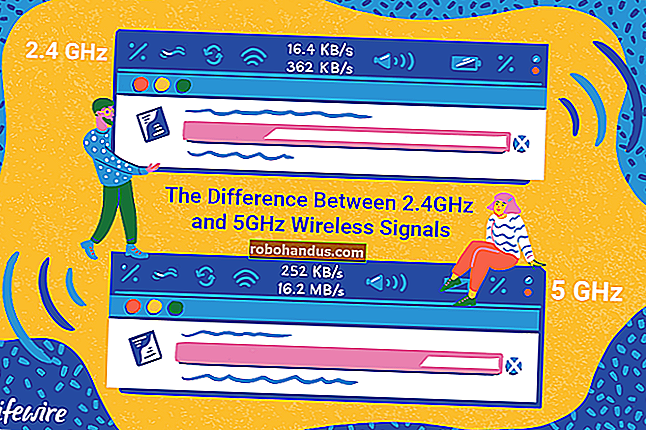Cara Mendapatkan Kembali Menu Mulai Klasik di Windows 8

Baik tombol Start dan menu Start klasik tidak ada di Windows 8. Jika Anda tidak menyukai "layar Start" bergaya Metro layar penuh, ada beberapa cara untuk mendapatkan kembali menu Start bergaya klasik.
TERKAIT: Bawa Menu Mulai Windows 7 ke Windows 10 dengan Shell Klasik
Catatan: Anda bisa mendapatkan kembali Start Menu gaya Windows 7 di Windows 10 dengan mudah.
Di Pratinjau Pengembang Windows 8, Anda dapat menghapus Metro dengan menghapus file shsxs.dll, tetapi Anda tidak dapat melakukannya di Pratinjau Konsumen. Metro sekarang dimasukkan ke dalam Explorer.exe itu sendiri.
Buat Toolbar Start Menu
Ini bukan fitur terkenal, tetapi Windows dapat membuat bilah alat yang menampilkan konten folder di bilah tugasnya. Ini berarti Anda dapat membuat menu Start-semu tanpa menginstal perangkat lunak lain pada Windows 8. Buat saja toolbar baru yang mengarah ke folder Program di menu Start.
Dari desktop, klik kanan bilah tugas, arahkan ke Bilah Alat, lalu pilih " Bilah alat baru ".

Ketik atau salin dan tempel jalur berikut ke dalam jendela Pilih folder :
% ProgramData% \ Microsoft \ Windows \ Start Menu \ Program

Klik tombol " Pilih Folder " dan Anda akan mendapatkan menu Program di bilah tugas Anda.

Klik kanan bilah tugas dan hapus centang " Lock the taskbar " jika Anda ingin memindahkan menu Program baru.

Seret dan lepas pegangan di sisi kiri bilah alat untuk meletakkannya di tempat lain di bilah tugas, seperti di sisi kirinya - lokasi tradisional menu Mulai.

Klik kanan teks " Program " jika Anda ingin mengubah atau menyembunyikan namanya. Setelah Anda selesai, klik kanan lagi bilah tugas dan pilih " Kunci bilah tugas ".
Ada satu kendala dengan metode ini - metode ini tidak akan benar-benar menampilkan semua program Anda. Menu Start sebenarnya mengambil jalan pintas dari dua tempat berbeda. Selain lokasi ProgramData di seluruh sistem, ada folder Program per pengguna di lokasi berikut:
% AppData% \ Microsoft \ Windows \ Start Menu \ Program

Seperti yang Anda lihat dari tangkapan layar, pintasan Windows Defender - dan pintasan lainnya - tidak muncul di menu bilah alat kami.
Anda dapat membuat toolbar kedua untuk membuat daftar program dari folder ini, atau mungkin memindahkan pintasan dari lokasi% AppData% ke lokasi% ProgramData%.
Pilihan lainnya adalah membuat folder khusus yang penuh dengan pintasan program dan menggunakan toolbar yang menunjuk ke folder itu.
Instal ViStart, Tombol Mulai Pihak Ketiga
ViStart membuat putaran sebagai pengganti tombol Start pihak ketiga. Ini pada awalnya dirancang untuk menambahkan tombol Start bergaya Windows 7 ke Windows XP, jadi pada dasarnya ini adalah implementasi ulang tombol Start Windows 7. Dan itu bekerja pada Windows 8.
ViStart ingin menginstal perangkat lunak lain saat Anda menginstalnya - klik tombol Tolak .

Setelah terinstal, Anda akan melihat bola Start bergaya Windows 7 kembali di sisi kiri bilah tugas Anda.

Klik dan Anda akan melihat menu Start yang sudah dikenal. Hampir semuanya berfungsi seperti yang Anda harapkan, meskipun saya tidak dapat menemukan cara untuk menyematkan aplikasi ke menu Mulai. Ini masih menunjukkan aplikasi yang paling sering Anda gunakan.

Klik kanan ikon baki sistem ViStart dan pilih Opsi jika Anda ingin mengkonfigurasinya.

Anda akan menemukan opsi untuk mengubah browser Web default, klien email, dan pengaturan program lainnya.

Satu bonus adalah ViStart mengambil alih kunci Windows Anda. Menekan tombol Windows akan membuka menu Start ViStart, bukan layar Start bergaya Metro.
Anda masih dapat membuka layar Start dengan menggerakkan kursor ke pojok kiri bawah layar, atau dari menu Charms yang muncul saat Anda mengarahkan kursor ke sudut kanan atas atau bawah layar.
Jika Anda lebih suka penggantian menu Start yang berbeda, tinggalkan komentar dan beri tahu kami.